
Leitfaden zum Terminal für Anfänger

Julia
14. Oktober 2025
Du hast sicherlich schon Szenen über Hacking in Filmen gesehen. Du kannst das auch!
Wir alle kennen diese Szenen: Eine Person in schwarzem Hoodie sitzt vor einem dunklen Bildschirm auf dem grüne Buchstaben vorbeirauschen und tippt wie verrückt. Sekunden später ist sie im geheimen Netzwerk der CIA!
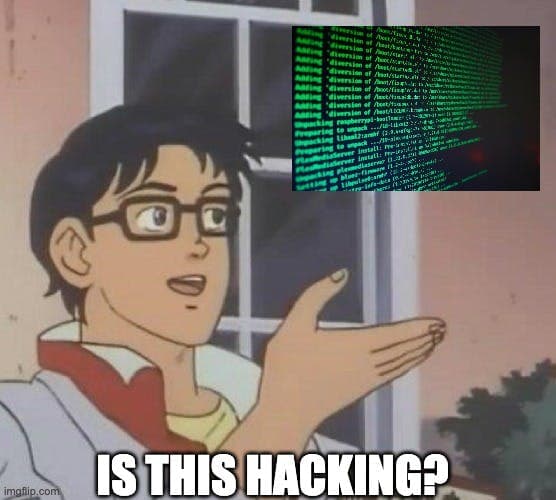
Auch wenn das natürlich völlig übertrieben (aber auch unterhaltsam) ist, gibt es eine echte Version dieses mysteriösen Fensters auf deinem Computer - sie heißt Terminal. Damit kannst du vielleicht keine Geheimdienste hacken (bitte nicht ausprobieren!), aber du kannst damit erstaunlich nützliche Dinge tun: Dateien blitzschnell durchsuchen, langweilige Aufgaben automatisieren oder einfach ein bisschen mehr Kontrolle über deinen Computer bekommen.
Diese Anleitung richtet sich nicht an Profis, sondern an neugierige Einsteiger:innen, Nicht-Entwicklerinnen und generell alle, die sich schon mal gefragt haben:
Wenn du das Terminal noch nie benutzt hast, bist du hier genau richtig. Wir schauen uns an, was es ist, wie du es öffnest und was du damit alles machen kannst - keine Programmiererfahrung nötig.
📍 Hinweis: Dieses Tutorial bezieht sich auf macOS und die dort eingebaute Terminal-App. Die Grundkonzepte gelten aber für alle Systeme. Linux-Nutzer:innen sollten sich sofort zurechtfinden, während Windows-User eventuell die Schreibweise mancher Befehle nachschlagen müssen.
Was ist eigentlich das Terminal?
Normalerweise steuerst du deinen Computer mit Klicks: Du öffnest Ordner, ziehst Dateien hin und her oder startest Programme. Das nennt man eine grafische Benutzeroberfläche (auch Graphical User Interface oder kurz GUI): eine GUI ist z. B. das, was du unter dem Finder auf dem Mac oder dem Datei-Explorer unter Windows verstehst (Und wenn du Linux nutzt, weißt du genau, wie dein Explorer heißt 😉).
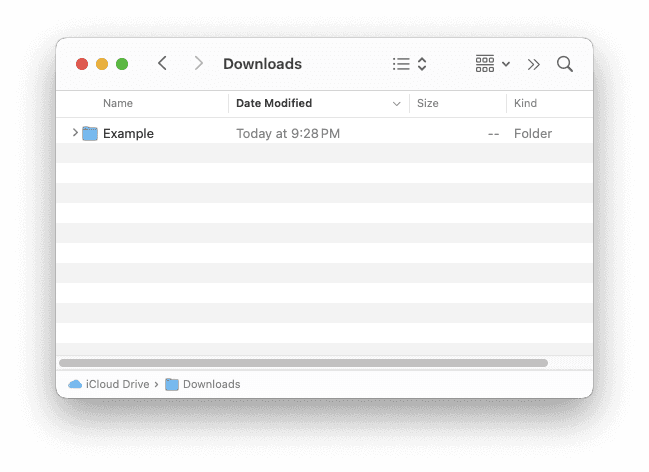
Das Terminal funktioniert dagegen nur über Textbefehle. Statt zu klicken, tippst du Befehle ein - und bekommst eine direkte Antwort vom System. Es sieht auf den ersten Blick etwas spartanisch aus, aber du kannst damit präzise steuern, was dein Computer tun soll.
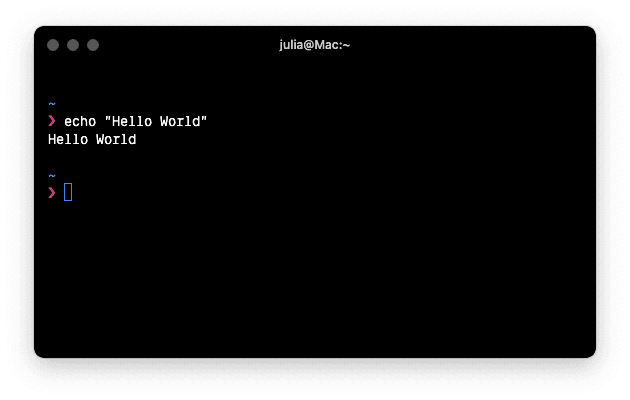
Ein kurzer Blick in die Geschichte
Bevor es Fenster und Icons gab, war das Terminal die einzige Möglichkeit, mit einem Computer zu arbeiten. Man tippte Befehle ein und der Computer führte sie aus. Diese Art der Steuerung funktioniert auch heute noch - sie ist nur hinter der gewohnten Benutzeroberfläche versteckt.
Viele Entwickler:innen und Power-User nutzen das Terminal täglich, um Dateien zu verwalten, Software zu installieren oder sich wiederholende Aufgaben zu automatisieren.
Was kann ich mit dem Terminal machen?
Mit dem Terminal kannst du zum Beispiel:
- 📂 Dateien und Ordner anzeigen und in ihnen navigieren
- 📝 Dateien erstellen, umbenennen, bearbeiten oder löschen
- ⬇️ Programme installieren und ausführen
- 🔁 Abläufe automatisieren
- ⚙️ Auf Systemfunktionen zugreifen
Und oft geht das sogar schneller als mit der Maus!
So öffnest du das Terminal auf dem Mac
Das Terminal ist auf jedem Mac bereits installiert. Du findest es folgendermaßen:
- Spotlight-Suche: Cmd + Leertaste, dann Terminal eingeben und Enter drücken.
- Im Finder: Programme ⇒ Dienstprogramme ⇒ Terminal.
- Optional: Hefte das Terminal an den Dock, wenn du es regelmäßig nutzen willst.
Wenn du das Terminal öffnest, siehst du eine Zeile die ähnlich wie folgende aussieht:
Diese Zeile zeigt deinen Benutzernamen, den Gerätenamen und den aktuellen Ordner an (~ steht für dein Home-Verzeichnis). Das % bedeutet, dass das Terminal auf deine Eingabe wartet. Hier kannst du nun deine ersten Befehle ausprobieren. Diese Zeile, der sogenannt Prompt, kann angepasst werden. Wunder dich also nicht wenn dein Prompt etwas anders als dieses Beispiel oder der Prompt eines Programmier-Freundes aussieht.
Los geht's!
📝 Eine Nachricht ausgeben
Fangen wir mit etwas Einfachem an. Mit dem Befehl echo kannst du Text ausgeben lassen - sozusagen ein digitales „Sag mir folgendes". Hierfür gibst du dem echo-Befehl eine Zeichenfolge, die das System wieder zurückgibt:
Bestätigte den Befehl mittels Enter und du solltest in etwa Folgendes angezeigt bekommen:
Herzlichen Glückwunsch - dein erster Terminal-Befehl! Probier ruhig noch etwas herum und ändere die Zeichenfolge, die ausgegeben werden soll.
💡 Was passiert hier?
- echo ist der Befehl (auf Englisch "command")
- "Hello, world!" ist das Argument, das du übergibst - in diesem Fall eine kurze Nachricht in Anführungszeichen
- Das Terminal nimmt diese Eingabe und gibt dir die Nachricht wieder aus
Vielleicht hast du schon von ähnlichen Funktionen in Programmiersprachen gehört, z. B. console.log() in JavaScript oder print() in anderen. Entwickler:innen nutzen echo, um Nachrichten anzuzeigen, den Fortschritt eines Skripts zu bestätigen oder schnell zu prüfen, ob alles wie erwartet funktioniert.
Dateien im Terminal erkunden
Wenn du dich mit echo vertraut gemacht hast, ist der nächste Schritt, zu lernen, wie du dich in den Ordnern deines Computers bewegst - ganz ohne den Finder.
Im Terminal machst du das, indem du Befehle eintippst statt zu klicken. Am Anfang mag das ungewohnt wirken, aber mit ein paar einfachen Befehlen kannst du schnell sehen, wo du dich befindest, was sich um dich herum befindet und wie du von Ordner zu Ordner navigierst - alles nur mit der Tastatur.
📌 Wo bin ich?
Fangen wir damit an herauszufinden, wo du gerade bist:
Das pwd steht für „print working directory“, was so viel heißt wie „zeige mir den aktuellen Ordner“. Probiere es aus! Du solltest in etwa Folgendes sehen:
Das ist dein Home-Verzeichnis - dein persönlicher Bereich auf dem Computer. Stell es dir wie die Eingangstür zu deiner Wohnung vor.
📂 Was ist in diesem Ordner?
Um zu sehen, was sich im aktuellen Ordner befindet, verwende ls. Das steht für list und zeigt dir alle Dateien und Unterordner in diesem Ordner an.
Probiere es aus! Du wirst wahrscheinlich Ordner wie Documents, Downloads oder Desktop sehen:
Brauchst du mehr Details zu den Ordern oder Dateien? Füge sogenannte flags hinzu, um die Ausgabe anzupassen. Zum Beispiel -l: Das zeigt zusätzliche Infos wie Dateigröße und Änderungsdatum an.
Mit -a (oder kombiniert mit -l auch mittels -la) kannst du versteckte Dateien sehen:
Stelle die ls wie das Öffnen einer Schublade vor: Du siehst, was in dieser Schublade ist. Flags wie -l und -a sind vergleichbar mit Taschenlampe 🔦 und Lupe 🔍.
🚶 In einen anderen Ordner wechseln
Um in einen anderen Ordner zu wechseln, benutze den Befehl change directory cd. Stelle dir cd wie einen Wechsel von einem Zimmer in ein anderes vor - du sagst deinem Computer beispielsweise „Bring mich ins Dokumente-Zimmer“.
Um etwa in deinen Documents-Ordner zu gelangen, gib Folgendes ein:
Willst du wieder eine Ebene nach oben? Verwende zwei Punkte ... Das bedeutet „zum übergeordneten Ordner“ oder in anderen Worten "zum Elternordner" deines aktuellen Ordners.
Du kommst jederzeit mit Hilfe der Tilde ~ zurück zu deinem Home-Verzeichnis:
Alternativ kannst du einfach nur cd eingeben - das funktioniert genauso.
Dateien und Ordner erstellen und löschen
📁 Einen neuen Ordner erstellen
Willst du einen neuen Ordner anlegen? Verwende den Befehl make directory mkdir:
Der Name kann beliebig sein. Vermeide jedoch Leerzeichen und verwende lieber Bindestriche oder Unterstriche. Wenn du danach ls eingibst, solltest du deinen neuen Ordner in der Liste sehen.
📝 Eine neue Datei erstellen
Um eine leere Datei anzulegen, benutze touch. Lass uns zum Ausprobieren eine leere Textdatei anlegen:
Dieser Befehl öffnet die Datei nicht, sondern legt sie nur an - wie wenn du ein leeres Blatt Papier auf deinem Schreibtisch legen würdest. Denk daran, die Dateiendung, also z.B. .txt, selbst hinzuzufügen. Wenn du mit ls prüfst, welche Dateien am aktuellen Ort liegen, sollte auch hello.txt erscheinen. Die Datei ist leer, aber bereit, bearbeitet zu werden.
🗑️ Dateien und Ordner löschen
Um eine Datei zu löschen, benutze den Befehl remove rm ⚠️ aber sei vorsichtig! Die Datei landet nicht im Papierkorb, sondern ist sofort weg. rm ist wie ein Aktenvernichter ohne Rückgängig-Option.
Um einen Ordner samt Inhalt zu löschen, gib Folgendes ein:
- -r steht für „rekursiv“, also „alles in diesem Ordner soll auch gelöscht werden“
- mit -f („force“) - also rm -rf ordnername - werden Warnungen übersprungen. ⚠️ Gefahrenzone! Verwende diesen Befehl nur, wenn du dir absolut sicher bist!
Tipps und Tricks
Bevor wir dieses Tutorial abschließen, gibt es hier noch ein paar hilfreiche Tipps:
🤬 Oh nein, ich will einen laufenden Prozess abbrechen / Ich habe etwas Falsches eingegeben!
Drücke einfach Ctrl + C. Das bricht den aktuellen Befehl ab und du kannst frisch starten. Wenn das nicht hilft, schließe das Terminal-Fenster.
🤔 Ich habe mich verschrieben. Warum kann ich den Text, den ich gerade eingegeben habe, nicht einfach anklicken und bearbeiten?
Das Terminal erlaubt kein direktes Editieren mit der Maus. Markiere stattdessen den Text, kopiere ihn, füge ihn in einen Texteditor (z. B. TextEdit) ein und ändere ihn dort. Wenn du fertig bist, kopiere ihn erneut und füge ihn wieder im Terminal ein.
😬 Ich möchte in einen Ordner mit einem langen Namen wechseln - muss ich wirklich den ganzen Namen tippen?
Nein! Nutze die Autovervollständigung mit der Tab-Taste. Tippe die ersten Buchstaben (z. B. cd Doc) und drücke Tab. Wenn mehrere Optionen passen, zeigt dir das Terminal diese an. Gibt so viele Zeichen ein wie nötig damit klar ist, welchen Ordner du meinst und drück erneut Tab. Die Autovervollständigung funktioniert auch mit Dateinamen.
🔙 Ich will in den vorherigen Ordner zurück!
Mit cd - oder auch nur - kannst du zurückspringen - wie mit der „Zurück“-Taste im Browser. Stell dir beispielsweise vor, du bist zum Ordner /ordner/eins und danach zum Ordner /ordner/zwei navigiert. Aber jetzt hast du wieder etwas bei /ordner/eins zu tun! Statt den gesamten Pfad (/ordner/eins) noch einmal zu schreiben, gib - oder cd - ein, um dorthin zurückzukehren.
⏰ Ich erinnere mich an einen tollen Befehl, aber ich weiß nicht mehr genau wie ich ihn schreibe...
Gib history ein, um alle deine bisherigen Befehle zu sehen. Dabei werden direkt sehr viele Befehle angezeigt - mit history | tail siehst du die letzten zehn. Du kannst auch eine genaue Zahl angeben, etwa history | tail -20 für die letzten zwanzig Befehle.
⁉️ Wo ist dieser Befehl eigentlich installiert?
Manchmal fragst du dich vielleicht, wo ein bestimmter Befehl auf deinem Computer eigentlich liegt (ja, Befehle sind nichts anderes als ausführbare Programme - kleine Anwendungen, die auf deinem Rechner laufen). Der Befehl which zeigt dir den exakten Dateipfad eines anderen Befehls. Das ist besonders hilfreich, wenn du mehrere Versionen desselben Programms installiert hast. which verrät dir, welche Version dein Terminal tatsächlich verwendet.
Wenn du zum Beispiel which git eingibst (git ist ein beliebtes Versionskontrollsystem), zeigt dir das Terminal möglicherweise /usr/bin/git an - was bedeutet, dass dein Computer beim Ausführen von git genau dieses Programm an diesem Pfad startet.
🎉 Geschafft!
Du hast jetzt die wichtigsten Terminal-Grundlagen gelernt - du kannst dich durch Ordner bewegen, Dateien anlegen und löschen und mit echten Befehlen arbeiten. Anfangs fühlt sich das Tippen vielleicht ungewohnt an, aber schon diese paar Befehle machen dich sicherer im Umgang mit deinem Computer.
Wenn du das nächste Mal einen Hacker im Film siehst weißt du: Die tippen wahrscheinlich einfach nur blitzschnell ⚡ - und das kannst du jetzt auch, nur ohne die dramatische Musik.
Wenn du Lust hast, nutze das Terminal regelmäßig für kleine Aufgaben. Oder probier Homebrew aus - eine Art App Store fürs Terminal. Damit kannst du alles Mögliche installieren, von weithin bekannten Apps wie Spotify bis hin zu Entwickler-Tools wie git.
Cheatsheet
🤖 Statement zur Verwendung von KI in diesem Artikel: Dieser Artikel wurde von Menschen geschrieben (danke für das Feedback Lisa und Irena!), einschließlich des Titels, der Konzepte und der Codebeispiele. Wir haben jedoch KI für die Recherche und zur Verbesserung des Schreibstils verwendet.
Terminal
Guide
Beginner
Development
Weitere Themen
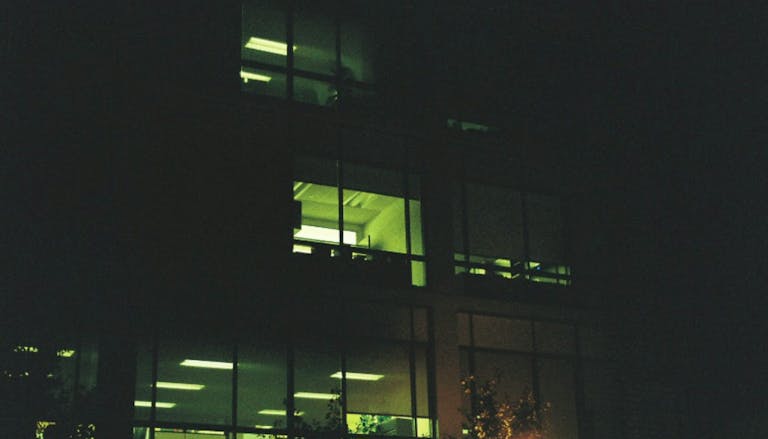
Philipp, 03.12.2025
KI-Chatbots im Unternehmensalltag: Wie du die Kontrolle über deine Daten behältst
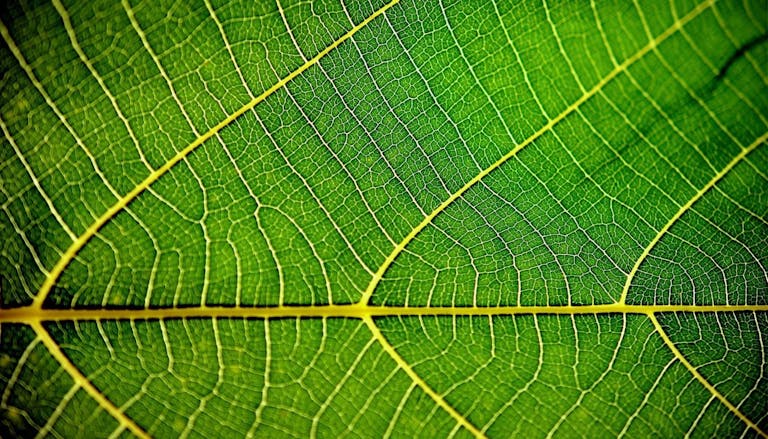
Nick, 12.11.2025
Green Coding: Ein Entwicklerleitfaden für nachhaltige Software
Green Coding
Green IT
Carbon Footprint
Sustainability
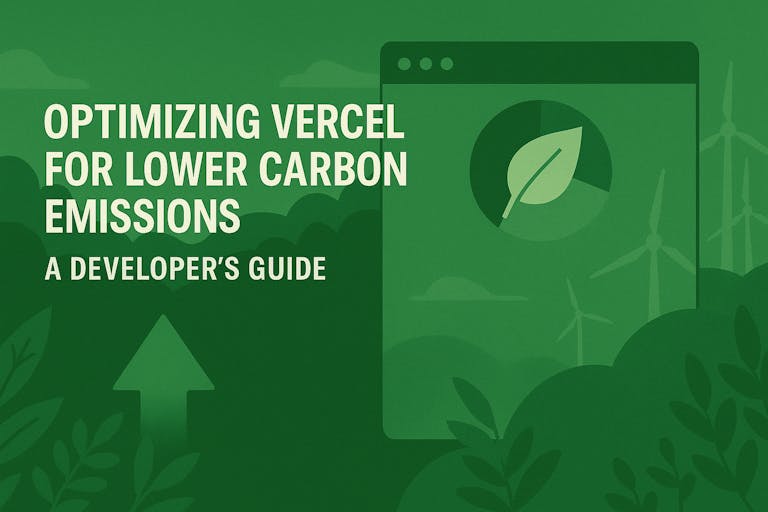
Michael, 20.10.2025
Nachhaltige Vercel-Deployments: Developer-Guide zur CO₂-Reduktion
Vercel
Next.js
Green Software
Sustainable Development
Carbon Emissions
Developer Guide